
- Autors Lynn Donovan [email protected].
- Public 2023-12-15 23:50.
- Pēdējoreiz modificēts 2025-01-22 17:33.
Izvēlieties " Trackpad " no sadaļa "Aparatūra". Klikšķis uz lodziņš blakus " Ritiniet " zem uz Virsraksts "Divi pirksti", ja uz izvēles rūtiņa jau nav atlasīta. Aizveriet sistēmas preferences. Novietojiet divus pirkstus uz jūsu Macbook skārienpaliktni un pārvietojiet tos uz augšu vai uz leju uz ritiniet uz augšu vai lejup caur tavu pašreizējā Web lapa vai dokuments.
Tādēļ, kāpēc es nevaru ritināt uz augšu un uz leju savā Mac datorā?
Lūk, kā to izdarīt: noklikšķiniet uz Apple izvēlni ekrāna augšējā kreisajā stūrī, pēc tam atlasiet Sistēmas preferences. Pēc tam atlasiet rūti Vispārīgās preferences; tas ir pats pirmais, uz augšu virsotnē. Sadaļā “Rādīt ritiniet joslas” virsrakstu, jūs atradīsit trīs opcijas: “Automātiski, pamatojoties uz ievades ierīci”, “Kad ritināšanu ,” un “Vienmēr”.
Tāpat kā ritināt, izmantojot skārienpaliktni? Pārvietojiet pirkstus starp skārienpaliktņa augšdaļu un apakšu uz ritiniet uz augšu un uz leju vai pārvietojiet pirkstus pa skārienpaliktni, lai ritiniet uz sāniem. Uzmanieties, lai pirksti būtu nedaudz atstatīti viens no otra. Ja jūsu pirksti atrodas pārāk tuvu viens otram, tie jūsu skārienpaliktnim izskatās kā viens liels pirksts.
Tāpat var jautāt, kā Mac datorā ritināt uz leju, izmantojot tastatūru?
Web lapa tastatūra īsceļi Mac Uz ritiniet lielākos soļos: turiet opciju un nospiediet atbilstošo bulttaustiņu. Uz ritināt uz leju lapa vai ekrāns: nospiediet atstarpes taustiņu. Vai arī, ja jūsu tastatūra ir viens, nospiediet lapu Uz leju pogu. Uz ritiniet augšup pa lapu vai ekrānu: turiet nospiestu taustiņu Shift un nospiediet atstarpes taustiņu.
Kā Mac datorā ritināt ātrāk?
Lai pielāgotu savu Mac datoriem peli vai skārienpaliktni ritiniet ātrāk , noklikšķiniet uz Apple izvēlnes → Noklikšķiniet uz "System Preferences" → Noklikšķiniet uz "Accessibility" → Noklikšķiniet uz "Mouse & Trackpad" → Noklikšķiniet uz "Trackpad Options" un pielāgojiet ritiniet ātrums → Pēc tam noklikšķiniet uz "Peles opcijas" un pielāgojiet ritiniet ātrumu.
Ieteicams:
Kā pievienot skārienpaliktni savam Mac datoram?

Lai lietotu Apple Magic Trackpad ar Mac datoru, vispirms tie jāsavieno pārī, lai tie varētu sazināties bez vadiem. Lai savienotu pārī skārienpaliktni: 1 Izvēlieties Apple (K) > System Preferences un pēc tam noklikšķiniet uz Trackpad. 2 Apakšējā labajā stūrī noklikšķiniet uz “Iestatīt Bluetooth skārienpaliktni…”
Kā salabot skārienpaliktni savā Dell klēpjdatorā?

Nospiediet un turiet Windows () taustiņu un pēc tam nospiediet taustiņu q. Meklēšanas lodziņā ierakstiet Touchpad. Pieskarieties vai noklikšķiniet uz Peles un skārienpaliktņa iestatījumi. Meklējiet skārienpaliktņa ieslēgšanas/izslēgšanas slēdzi. Ja ir skārienpaliktņa ieslēgšanas/izslēgšanas pārslēgšanas opcija. Pieskarieties vai noklikšķiniet uz skārienpaliktņa ieslēgšanas/izslēgšanas pārslēgšanas, lai ieslēgtu vai izslēgtu skārienpaliktni
Vai es varu izmantot skārienpaliktni ar iPad?
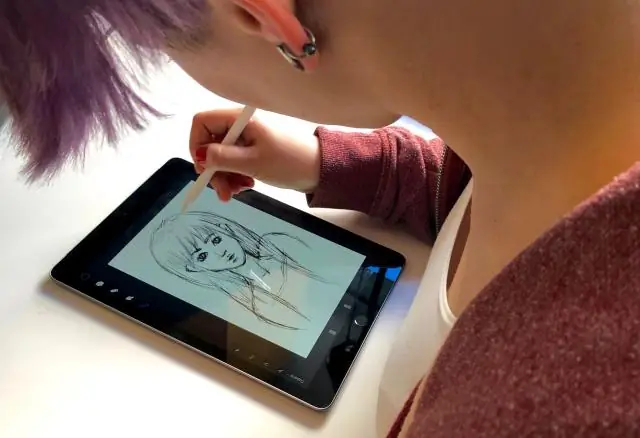
Varat ne tikai izmantot jebkuru Bluetooth peli vai skārienpaliktni, lai kontrolētu teksta atlases kursoru iPad ierīcē, bet arī peli var izmantot tāpat kā Mac datorā - noklikšķinot uz pogām jebkur visā iPad lietotāja saskarnē. Funkcija pēc noklusējuma nav ieslēgta
Kā selēnā ritināt horizontāli?

Tālāk ir norādītas šādas darbības: atveriet pārlūkprogrammu. Atveriet vietnes URL un palieliniet logu. Ritiniet vertikāli uz leju par 250 pikseļiem. Ritiniet vertikāli uz augšu par 250 pikseļiem. Ritiniet līdz Web lapas apakšdaļai. Ritiniet līdz noteiktam tīmekļa elementam. Ritiniet horizontāli
Kā ritināt, izmantojot JavaScriptExecutor?

Ja vēlaties ritināt horizontāli pareizajā virzienā, izmantojiet šādu JavaScript. ((JavascriptExecutor) draiveris). executeScript("window. scrollBy(2000,0)"); Ja vēlaties ritināt horizontāli kreisajā virzienā, izmantojiet šādu JavaScript. ((JavascriptExecutor) draiveris). executeScript (“logs
